Er staat veel informatie over u op uw LinkedIn-profiel. Naast basiscontactgegevens en werkervaring, kunt u met LinkedIn ook uw verjaardag aan uw profiel toevoegen. Als u echter niet wilt dat uw connecties of uw netwerk uw verjaardag zien, is er een manier om deze te verbergen voor uw profiel.

In dit artikel bespreken we hoe je je verjaardag op LinkedIn kunt verbergen. Daarnaast doorlopen we het proces van het uitschakelen van verjaardagsmeldingen op uw LinkedIn-profiel.
1. Hoe u uw verjaardag van LinkedIn kunt verwijderen
Hoewel LinkedIn je geen optie geeft om je geboortedatum volledig uit je profiel te verwijderen, kun je deze verbergen voor je netwerk en je connecties. Hiermee kan alleen jij het zien als je naar je profiel gaat. Hieronder vindt u de stappen om dit te doen:
- Bezoek LinkedIn in uw favoriete browser.
- Log in op uw LinkedIn-account.
- Klik op je profielfoto in de rechterbovenhoek.
- Ga naar "Profiel bekijken".
- Ga op je profiel naar "Contactgegevens" onder je profielfoto.
- Selecteer het penpictogram in het nieuwe venster.
- Klik onder het gedeelte "Verjaardag" op het tabblad "Uw netwerk".
- Klik op de optie "Alleen jij".
- Kies "Opslaan" in de rechterbenedenhoek.
Nu kunt u alleen uw verjaardag zien op uw LinkedIn-profiel. Afgezien van de optie 'Alleen jij', kunt je kiezen voor 'Je connecties', 'Je netwerk' en 'Alle LinkedIn-leden'.
2. Verjaardagsmeldingen uitschakelen
Op LinkedIn kun je verschillende meldingen krijgen, waaronder verjaardagen van connecties. Volg deze stappen om verjaardagsmeldingen uit te schakelen:
- Ga naar LinkedIn en log in op uw account.
- Klik op het tabblad 'Meldingen' in de rechterbovenhoek van uw scherm.
- Navigeer naar "Bekijk instellingen" aan de linkerkant.
- Kies onder 'Hoe u uw meldingen ontvangt' de optie 'Op LinkedIn'.
- Ga verder naar de optie "Netwerk".
- Scrol omlaag naar 'Verjaardagen in uw netwerk'.
- Zet de schakelaar "Aan" aan de rechterkant zodat deze grijs wordt.
Alternatieve Methode
Er is ook een snellere manier om dit te doen:
- Ga naar LinkedIn.
- Kies het tabblad 'Meldingen' bovenaan het scherm.
- Zoek een verjaardagsmelding en klik op de drie stippen aan de rechterkant van de melding.
- Selecteer "Uitschakelen" in het vervolgkeuzemenu.
3. Verjaardag privé maken op LinkedIn
Door uw verjaardag te verbergen kunt u uw privacy beschermen. Alleen u kunt deze informatie zien, en u kunt ook andere meldingen van uw connecties beheren.
Vragen en Feedback
Heb je ooit geprobeerd je verjaardagsinformatie op LinkedIn uit te schakelen? Hoe zit het met verjaardagsmeldingen? Laat het ons weten in de comments hieronder.



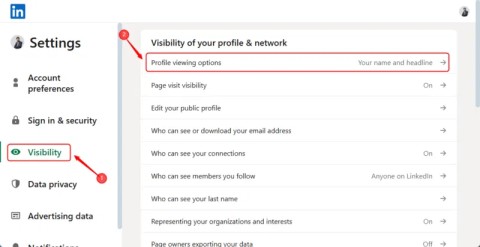
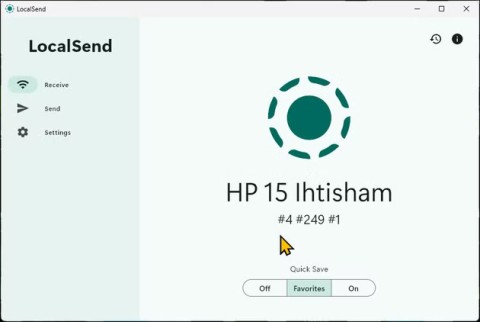

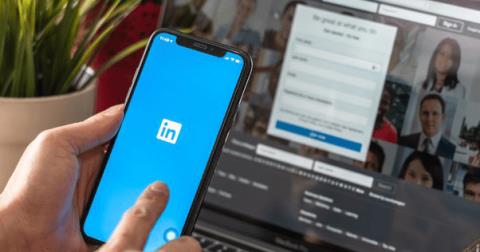















Eva_ABC -
Dit is echt een lifesaver! LinkedIn was altijd zo stressvol voor me. Dank je! Hoe zit het met andere sociale media? Kun je daar ook verjaardagen uitschakelen?
Max D. -
Zou het niet beter zijn om dat gewoon in je instellingen te doen? Het lijkt me best onhandig om telkens iemand te vertellen hoe ze dit moeten doen. Gewoon je account zo instellen dat alles automatisch gaat
Lotte -
Ja, leuk dat je zoveel tips geeft! Ik zal het zeker proberen. Heb je meer tips over hoe ik mijn profiel verder kan beveiligen
Karin_13 -
Dit had ik eerder moeten weten! Ik kreeg altijd meldingen van mensen op mijn verjaardag zelfs als ik ze bijna niet spreek. Nu kan ik dat uitschakelen! Dank je wel!
Quang vn -
Ik ben het eens met de feedback hier. Soms wil ik gewoon niet dat mijn werkgever op de hoogte is van mijn verjaardag, alleen privé vrienden weten het. Goede tip!
Jimme -
Waarom zou je je verjaardag daar vieren als je dat kunt uitschakelen? Voor mij is het gewoon overbodig. Bedankt voor de info
Proost! -
Ik vind het grappig dat dit onderwerp zo veel aandacht krijgt. Het voelt als iets wat je normaal niet zou verwachten van een platform als LinkedIn. Maar wel fijn dat je dit aankaart
Heinrich -
Een goed punt dat je hierover schrijft! Hoeveel mensen zijn zich er niet van bewust dat ze deze controle kunnen hebben. Bedankt
Frits -
Dit is zeker handig! Ik vind het ook best ongepast om zulke persoonlijke info op een professioneel netwerk te delen. Wat denken jullie
Duy Sinh 6789 -
Waarom zouden we onze verjaardagen überhaupt op LinkedIn moeten vieren? Ik vind het relevanter om mijn professionele accomplishments te delen
Bob -
Super interessant! Ik ben het ermee eens dat het soms beter is om te kiezen wat je deelt. LinkedIn is tenslotte bedoeld voor professionele connecties, niet voor verjaardagen
Lisa V. -
Oh, eindelijk een oplossing! Ik ben zo blij dat ik mijn verjaardag nu kan uitschakelen. Het is altijd zo'n gedoe als mensen me daar om vragen. Bedankt voor de tip
Johan -
Dank voor dit handige artikel! Ik wist niet dat ik mijn verjaardag op LinkedIn kon uitschakelen. Nu kan ik het allemaal een beetje privé houden.
Jasper -
Bedankt voor het delen! LinkedIn werd een beetje persoonlijk voor mij. Deze tips helpen zeker om het professioneel te houden
Miau_miau -
Dit is precies wat ik zocht! Ik ben echt geen fan van feestjes, dus dit past perfect bij mij. Thumbs up!
Nina -
Goede beslissing om dit onderwerp op te pakken! Het is verrassend hoe weinig mensen hierover weten!
Hélène -
Wist niet dat dit mogelijk was! Het voelt altijd vreemd om een verjaardag op een professioneel netwerk te delen. Bedankt voor het wijzen op deze optie
Daan_Tech -
Wat een handige informatie, je artikel is zeer nuttig! Hopelijk komen er meer tips aan de toekomst
Saar -
Kan iemand me helpen met deze instelling? Het lijkt soms een beetje overweldigend te zijn met al die opties op LinkedIn
Houtman -
Wat een nuttige informatie! Ik waardeer echt hoe je het stap voor stap uitlegt. Dit helpt niet alleen mij, maar ook veel anderen die dezelfde vraag hebben.
Timo -
Een ander belangrijk punt is dat je avatar ook rondom je verjaardag kan worden gewijzigd. Er zijn zoveel kleine dingen die je kunt aanpassen op LinkedIn
Simone_4ever -
Dit artikel was erg verhelderend! Ik kan niet wachten om mijn instellingen aan te passen. Veel professionele contacten hoeven niks van mijn persoonlijke leven weten
Hannah_92 -
Heel goed om hier meer over te leren! Persoonlijk vind ik het fijn om niet iedere verjaardag mijn hele netwerk te attenderen. Wat zijn jullie ervaringen met privacy op sociale media
Fleur -
Dit is zo een slimme manier om je netwerk te beschermen. Ik hoop dat anderen deze informatie ook vinden. Mogen we meer van zulke adviezen krijgen
Marieke -
Wat een fijn artikel! Het is zo'n verademing om eindelijk te leren hoe je je privacy op sociale media kunt beheren. Heel waardevol
Stefan -
Ik heb het altijd al vervelend gevonden dat ik notificaties kreeg, nu hoef ik daar niet meer mee bezig te zijn. Geweldig artikel, dank je